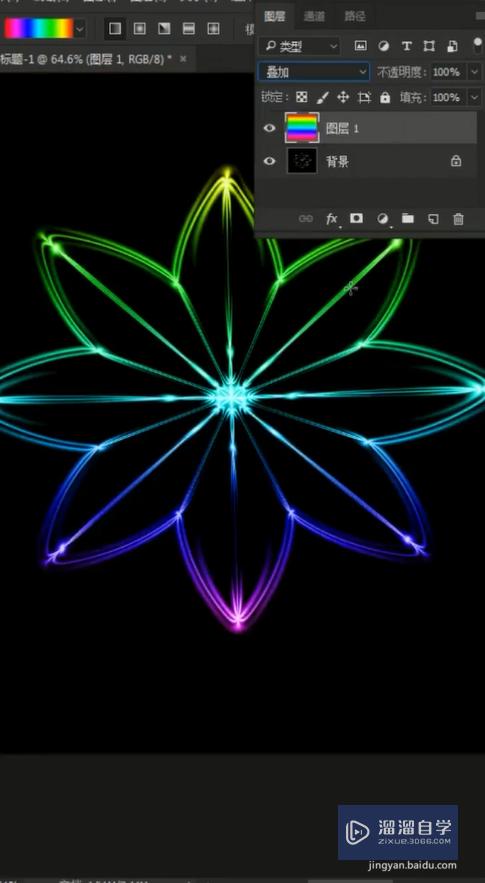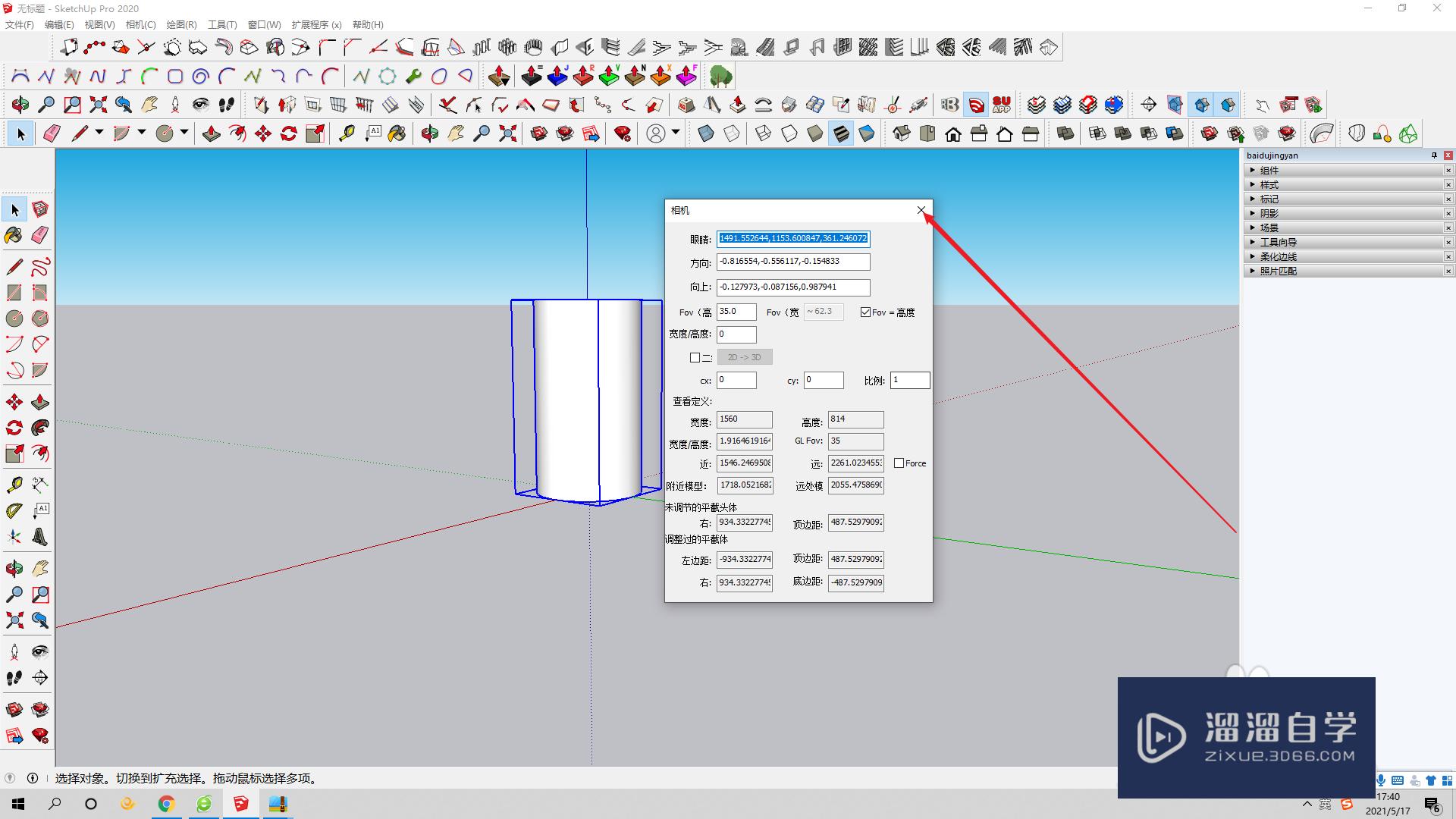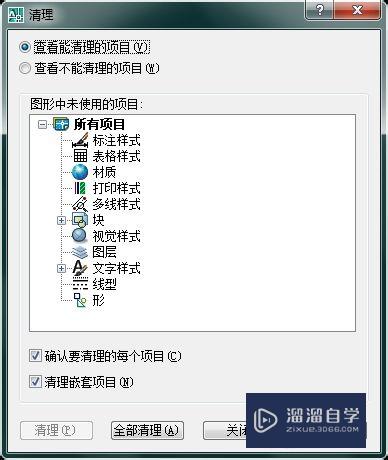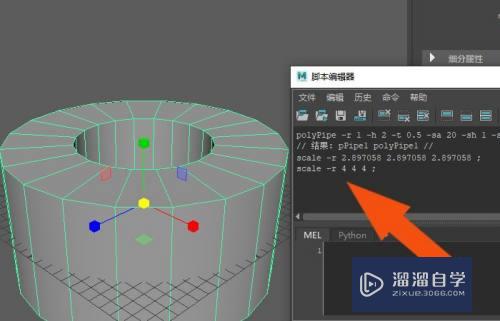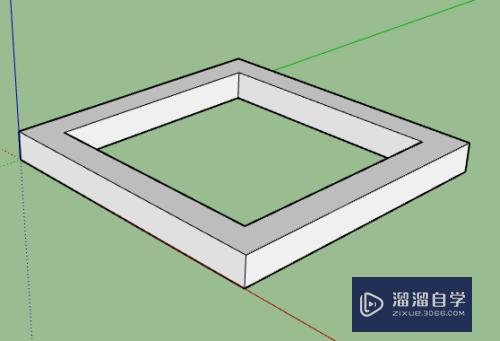Word怎么绘制三维通告版图形(word怎么绘制三维通告版图形)优质
电脑是我们经常使用的一种智能处理设备。熟练掌握软件操作技能能帮助我们更好的娱乐生活。你知道Word如何绘制三维通告版图形吗?下面小渲就带大家一起来看看吧。
工具/软件
硬件型号:机械革命极光Air
系统版本:Windows7
所需软件:Word2016
方法/步骤
第1步
打开word。新建空白文档。点击“插入”。选择形状命令。插入矩形。

第2步
点击“形状效果”。选择“三维旋转”。选择“平行效果”。点击“棱台”。
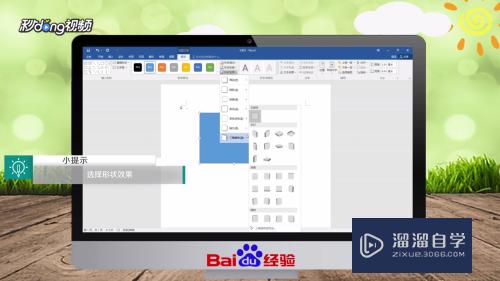
第3步
选择棱台样式。选择“三维选项”。修改三维格式数据即可。

总结

以上关于“Word怎么绘制三维通告版图形(word怎么绘制三维通告版图形)”的内容小渲今天就介绍到这里。希望这篇文章能够帮助到小伙伴们解决问题。如果觉得教程不详细的话。可以在本站搜索相关的教程学习哦!
更多精选教程文章推荐
以上是由资深渲染大师 小渲 整理编辑的,如果觉得对你有帮助,可以收藏或分享给身边的人
本文标题:Word怎么绘制三维通告版图形(word怎么绘制三维通告版图形)
本文地址:http://www.hszkedu.com/62626.html ,转载请注明来源:云渲染教程网
友情提示:本站内容均为网友发布,并不代表本站立场,如果本站的信息无意侵犯了您的版权,请联系我们及时处理,分享目的仅供大家学习与参考,不代表云渲染农场的立场!
本文地址:http://www.hszkedu.com/62626.html ,转载请注明来源:云渲染教程网
友情提示:本站内容均为网友发布,并不代表本站立场,如果本站的信息无意侵犯了您的版权,请联系我们及时处理,分享目的仅供大家学习与参考,不代表云渲染农场的立场!